Excel е мощен инструмент, който може да ти помогне в различни сфери на живота и в професионалния свят да управляваш и оценяваш данни. Въпреки че Excel предлага много функции, понякога може да бъде предизвикателно да поддържаш преглед върху формулите , особено когато в един файл има множество изчисления. В този урок ще се фокусираме върху това как можеш да използваш изгледа на формулите в Excel, за да идентифицираш бързо грешките и да наблюдаваш формулите по-ефективно.
Най-важни изводи
- Изгледът на формулите в Excel може да бъде активиран с помощта на комбинация от клавиши.
- В режима на наблюдение на формулите виждаш всички използвани формули вместо резултатите.
- Има два начина да активираш режима на наблюдение на формулите: чрез комбинация от клавиши или чрез менюто.
- Режимът е полезен за бързо намиране на грешки във формулите.
По стъпки ръководство
За да се справиш ефективно с Excel и да активираш изгледа на формулите, следвай тези прости стъпки:
Стъпка 1: Достъп до изгледа на формулите
За да активираш изгледа на формулите в Excel, трябва да използваш специална комбинация от клавиши. Натисни едновременно Ctrl и Shift и след това апострофа ('), за да получиш бърз достъп до използваните формули в твоя Excel лист.
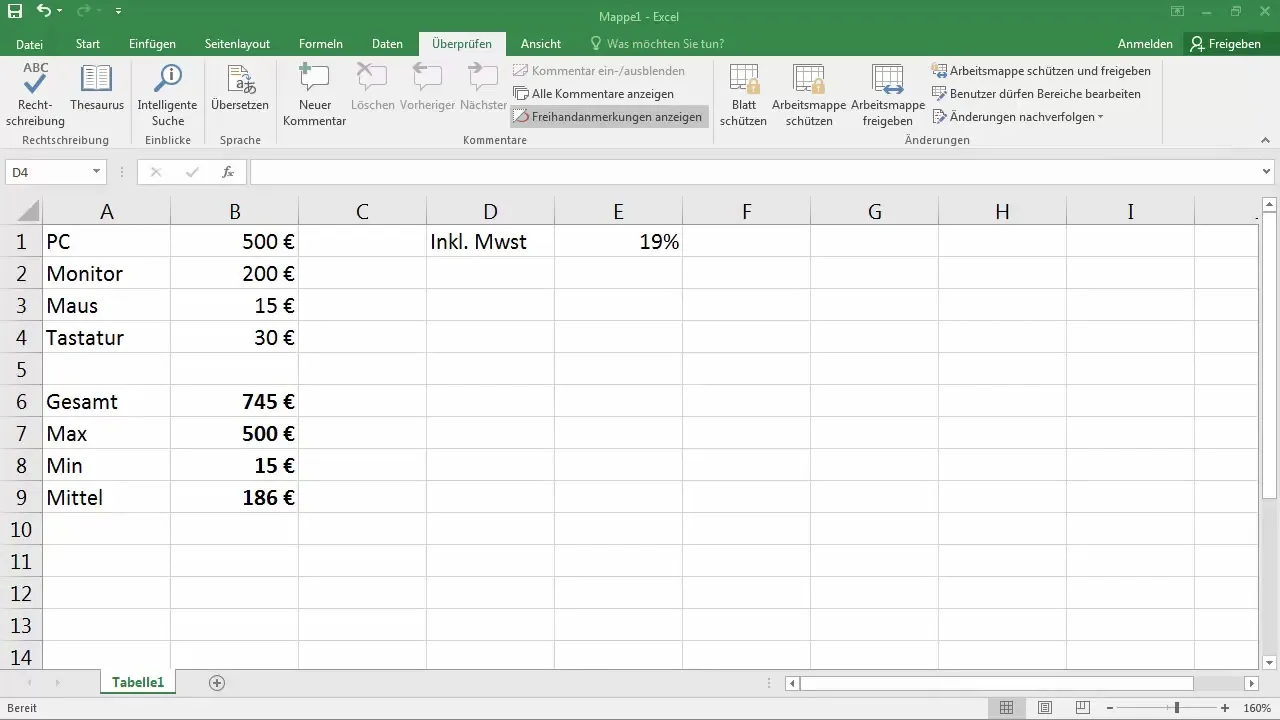
Стъпка 2: Какво става в изгледа на формулите?
След активиране на изгледа на формулите, всяка клетка, която съдържа формула, ще показва самата формула вместо резултата. Сега можеш да видиш какви изчисления се извършват и къде може да се появят грешки. Това прави лесно да разбереш дали формулите са правилни или трябва да бъдат коригирани.
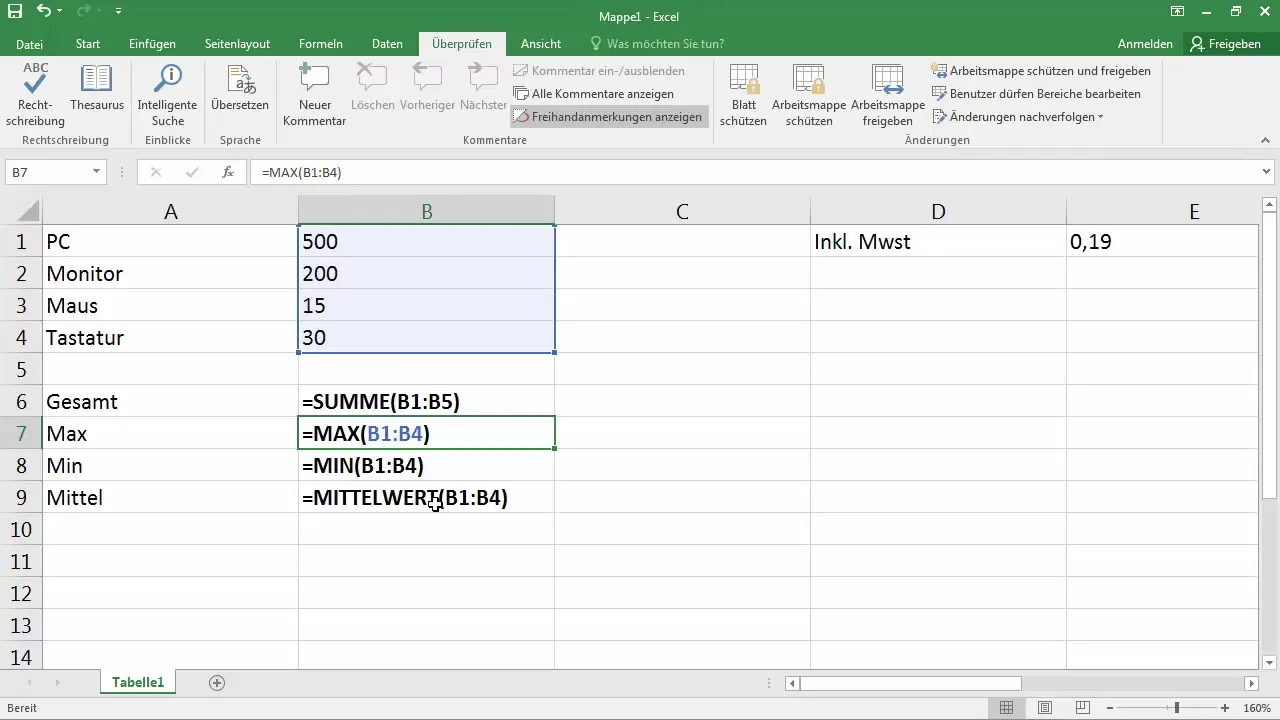
Стъпка 3: Връщане към нормалния изглед
Ако искаш да върнеш своя Excel обхват към стандартния изглед, натисни отново същата комбинация от клавиши: Ctrl + Shift + '. Това ще върне формулите отново с резултатите, така че да можеш да възстановиш яснотата на работния си лист.
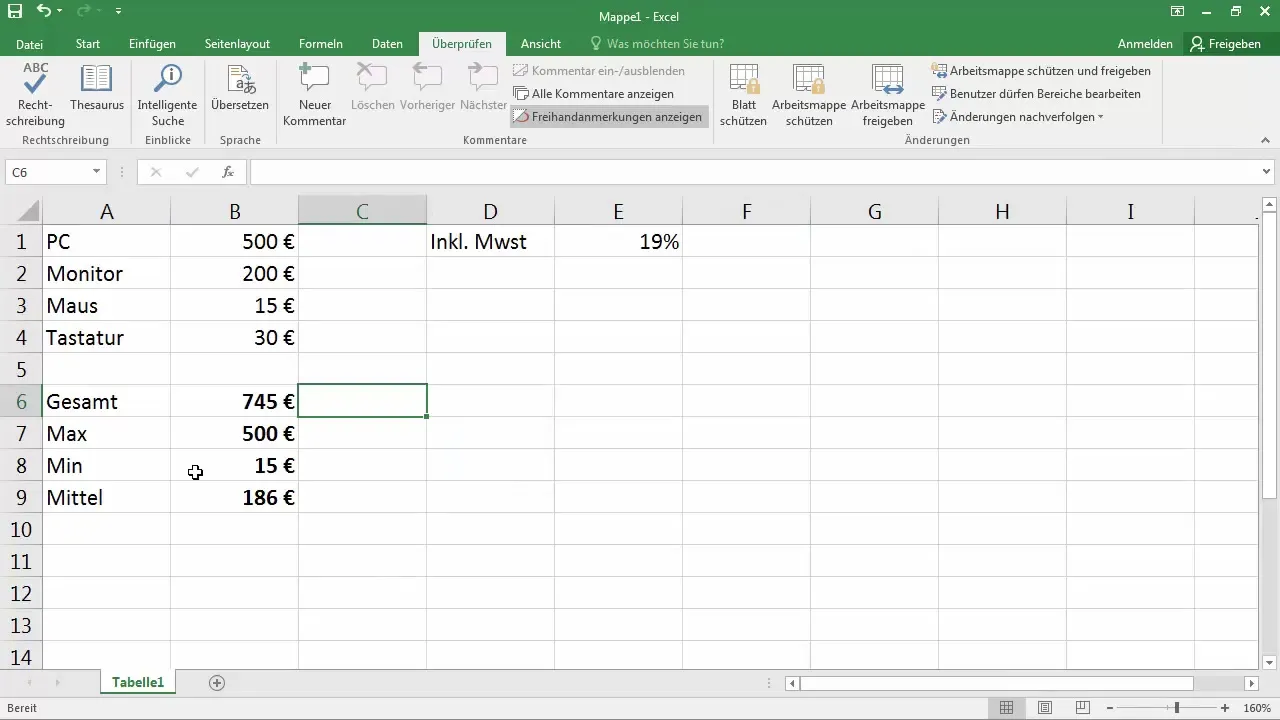
Стъпка 4: Алтернативен начин за достъп
Ако не искаш да използваш комбинация от клавиши, има и алтернативен начин да активираш изгледа на формулите. Кликни в менюто върху реда, където можеш да потърсиш „FormelÜberwachungsmodus“. Въведи този термин и щракни върху съответния резултат, за да влезеш в същия изглед.
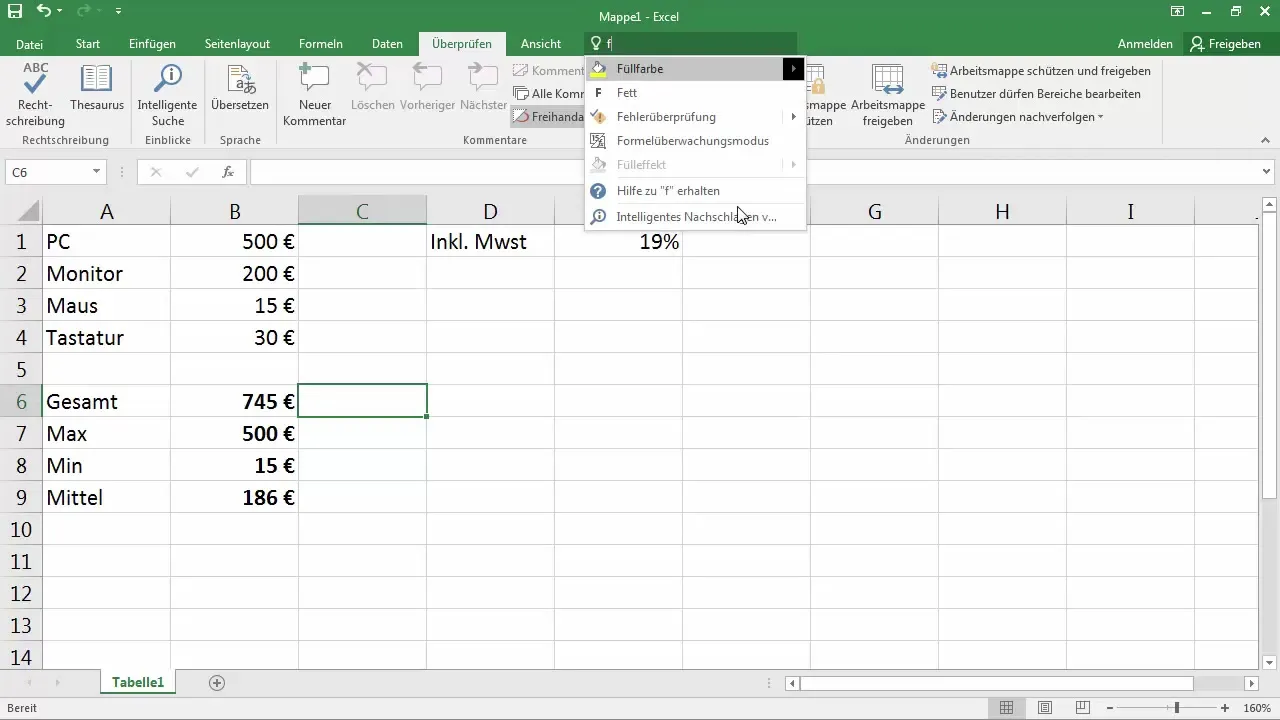
Стъпка 5: Превключване и приспособяване на изгледа
Ако искаш да промениш изгледа отново, можеш просто да кликнеш отново върху „Formelüberwachungsmodus“, за да се върнеш към познатия изглед. По този начин можеш по всяко време да контролираш данните си и да превключваш гъвкаво между изгледите.
Обобщение - Ефективно разбиране на Excel формулите
Този урок ти показа как да активираш и използваш изгледа на формулите в Excel, за да следиш по-добре формулите в таблици и да откриваш грешки бързо. Като превключваш между нормалния изглед и изгледа на формулите, можеш ефикасно да управляваш своите изчисления и да се увериш, че данните ти са надеждни.
Често задавани въпроси
Как да активирам изгледа на формулите в Excel?Натисни едновременно бутоните Ctrl и Shift и после апострофа (').
Как да се върна към нормалния изглед?Натисни отново същата комбинация от клавиши: Ctrl + Shift + '.
Има ли друг начин за активиране на изгледа на формулите?Да, можеш да потърсиш „FormelÜberwachungsmodus“ в менюто и да кликнеш върху него.
Защо трябва да използвам изгледа на формулите?За бързо откриване на грешки във формулите и проверка дали изчисленията са правилни.


